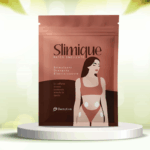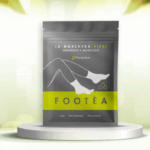Quando noti che il tuo computer diventa insopportabilmente lento, spesso la prima reazione è frustrarsi o addirittura pensare di acquistare un dispositivo nuovo. Tuttavia, nella maggior parte dei casi, le principali cause di rallentamento possono essere risolte con una operazione di pulizia che molti utenti non eseguono regolarmente: la rimozione approfondita dei file temporanei e dei file di sistema inutili. Questa procedura rappresenta uno degli interventi più immediati e risolutivi per restituire velocità e reattività anche a un computer datato, spesso trascurata rispetto ad azioni più superficiali come il semplice riavvio o la chiusura dei programmi aperti.
Perché la pulizia dei file temporanei è essenziale
Durante l’utilizzo quotidiano di un computer, ogni attività — dalla navigazione in Internet alla modifica di un documento — genera inevitabilmente una quantità enorme di file temporanei, cache di applicazioni, dati di installazioni obsolete e altri residui digitali. Questi file si accumulano nel tempo e, se non vengono eliminati, possono occupare diversi gigabyte di spazio prezioso sul disco principale (generalmente indicato come unità C: nei sistemi Windows). Questo ingombro non solo riduce la disponibilità di memoria, ma può causare veri e propri colli di bottiglia nelle prestazioni del computer, soprattutto se il disco inizia ad avvicinarsi al limite della sua capacità massima.hard disk
La presenza eccessiva di questi file inutili impatta negativamente su:
- La velocità di avvio del sistema operativo e dei programmi principali.
- La reattività generale del computer durante l’uso multitasking.
- Lo spazio a disposizione per aggiornamenti di sistema e nuove applicazioni.
- Il rischio di conflitti o crash dovuti a file corrotti rimasti dopo l’installazione o la disinstallazione di software.
Strumenti integrati nei sistemi moderni come “Pulizia disco” (per Windows) o le opzioni di gestione archiviazione su Mac possono facilmente individuare e rimuovere questi elementi, ma spesso vengono ignorati dall’utente comune, che non ne conosce l’esistenza o ne sottovaluta l’importanza.sistema operativo
Altri fattori che rallentano il computer
Oltre all’accumulo dei file temporanei, esistono altri elementi noti per compromettere le prestazioni complessive di un computer. Tra i più comuni troviamo:
- Presenza di virus o malware: Software dannosi che operano in background, sfruttando risorse e rallentando ogni funzione del sistema fino a renderlo inservibile. L’uso costante e aggiornato di un antivirus affidabile è fondamentale per la prevenzione e la rimozione di queste minacce.
- Troppi programmi in esecuzione contemporaneamente: Spesso avviamo molte applicazioni senza rendercene conto, lasciandole attive in background. Ogni programma consuma memoria RAM e potenza di calcolo, incidendo sull’efficienza generale.
- Programmi impostati per l’avvio automatico: Alcuni software si inseriscono nella lista degli avvi automatici, con conseguente rallentamento già dalla fase di accensione del PC. Disabilitare quelli non necessari può migliorare drasticamente la situazione.
- Mancanza di aggiornamenti: Un sistema privo di aggiornamenti recenti rischia di eseguire software non ottimizzato, più lento e vulnerabile a problemi di sicurezza.
- Spazio su disco insufficiente: Quando il disco si riempie, il computer fatica a gestire la memoria virtuale necessaria per i processi più pesanti, obbligando il sistema a rallentamenti visibili.
Diagnosi rapida: come capire cosa rallenta il PC
Per individuare la causa specifica del rallentamento, è utile utilizzare strumenti come il Task Manager su Windows (accessibile tramite la combinazione di tasti Ctrl+Alt+Canc) per controllare quali processi consumano più risorse. Verifica le seguenti sezioni:
- Processi: per individuare applicazioni affamate di CPU, memoria o disco.
- Prestazioni: per una panoramica sull’utilizzo delle risorse hardware.
- Avvio: per vedere tutto ciò che si avvia automaticamente con il sistema operativo.
Come effettuare una pulizia efficace per velocizzare il computer
L’operazione di pulizia realmente risolutiva — che spesso non viene effettuata — prevede non solo la rimozione dei file temporanei dalle cartelle di sistema o tramite software dedicati, ma anche un approccio metodico per liberare risorse in tutte le aree sensibili.
Passaggi consigliati per una pulizia urgente:
- Esegui la pulizia disco (Windows): Cerca “Pulizia disco” dal menù Start, seleziona l’unità da pulire e scegli quali file eliminare. Spunta almeno le voci relative a file temporanei, cache di sistema, cestino, log degli errori e aggiornamenti obsoleti.
- Svuota il cestino e la cartella dei download: Queste sono spesso piene di file dimenticati che possono essere eliminati senza rischi.
- Utilizza utility di terze parti affidabili (come CCleaner o software analoghi) per una scansione più profonda e la pulizia anche delle aree meno accessibili.
- Disinstalla programmi inutilizzati: Un elenco dei software installati permette di rimuovere ciò che non serve più, recuperando spazio e risorse.
- Disattiva programmi non essenziali all’avvio: Dal Task Manager (scheda “Avvio”), disabilita i programmi superflui che rallentano la fase di boot.
- Scansiona il sistema con un antivirus: Una scansione periodica elimina minacce subdole che potrebbero intasare risorse e processi.
- Assicurati che il sistema operativo e i driver siano aggiornati: Gli aggiornamenti spesso includono miglioramenti di prestazioni e sicurezza.
- Verifica lo stato del disco fisso: I dischi SSD e HDD più vecchi possono risentire della frammentazione e dell’usura; considera anche la deframmentazione periodica (per HDD) o un controllo stato disco.
Per utenti Mac, l’analoga operazione si avvia dal menu “Gestisci” sotto le info di archivio: da qui, puoi individuare ed eliminare i file di grandi dimensioni, gli allegati della posta elettronica, i backup obsoleti e tutti gli elementi che sovraccaricano lo storage.
La manutenzione preventiva: la regola d’oro per mantenere il PC veloce
Oltre all’intervento urgente, sviluppare una buona abitudine alla manutenzione periodica consente di prevenire futuri rallentamenti gravi. L’esecuzione regolare delle procedure descritte, almeno una volta al mese, aiuta a mantenere il sistema snello ed efficiente. Ricorda anche che il semplice trasferimento di file voluminosi su dispositivi esterni o l’esecuzione di backup su cloud può contribuire a liberare spazio e ridurre il rischio di congestioni digitali.
Infine, nei casi in cui la pulizia approfondita non porta ai risultati sperati, il problema potrebbe essere di natura hardware. Un upgrade della RAM, la sostituzione del vecchio disco rigido con un SSD o la riflessione su cambiamenti più radicali restano le ultime risorse a disposizione per ottenere il salto di prestazioni desiderato, ma nella maggior parte dei casi una pulizia approfondita e sistematica del sistema si rivela più che sufficiente per ridare vita anche ai computer più lenti.